March 7
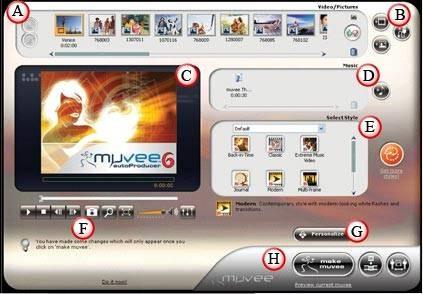
Muvee è uno strumento software di produzione video che permette all'utente di inserire foto, clip video e clip audio in filmati, completo di transizioni ed effetti di base. Muvee autoproduttori e Muvee Reveal sono due dei principali prodotti offerti dal Muvee Co. Muvee offre versioni di prova sia per valutazioni gratuite.
1 Scaricare il pacchetto di installazione Muvee dalle Brothersoft o Muvee siti web. (Vedi Risorse)
2 Fare doppio clic sul pacchetto scaricato per installare il software Muvee.
3 Verificare la cartella di installazione. Fare clic sul pulsante "Browse" e passare alla cartella di installazione appropriato, se necessario.
4 Fare clic sul pulsante di Windows "Start" e selezionare l'icona Muvee autoproduttori dal menu Programmi per aprire Muvee.
5 Fare clic sul pulsante di Windows "Start" e selezionare l'icona Muvee autoproduttori dal menu Programmi per aprire Muvee.
6 Individuare e selezionare le foto da aggiungere al Muvee in produzione. Una volta selezionato, le foto appariranno nel pannello multimediale. Tenere premuto il tasto "Control" per selezionare più foto.
7 Fare clic sul pulsante "Aggiungi video" appena sotto il pulsante Aggiungi foto per aggiungere video clip alla produzione Muvee.
8 Passare alla clip video per aggiungere e selezionare le clip desiderate. Una volta selezionati, i videoclip verranno visualizzati nel pannello multimediale nell'interfaccia Muvee.
9 Fare clic sul pulsante "Aggiungi musica" sotto il pulsante Aggiungi video per inserire una traccia audio nella produzione Muvee.
10 Passare alla clip audio da inserire e selezionare il file musicale desiderato.
11 Fai clic su "Salva" dal menu di navigazione superiore e un nome alla produzione di Muvee.
12 Testare il video Muvee in un gioco video compatibile come VLC o Windows Media Player.
